

|
| ◆ 情報と知識 |
|
pink に関する情報や知識です。 pink に必須のメールアドレスについて注意する点、セキュリティ対策、pink の仕組みなどを解説します。 |
| ■ pink に使えるメールアドレス |
pink を使うときは、まずパソコンに向けてケータイからメールを送ります。
すると、数秒〜1分程度でURLが書かれた返信が届きます。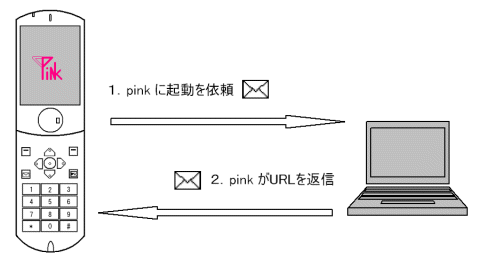 このURLにアクセスすることでケータイから自分のパソコンにアクセスすることができます。
このような仕組みのため、 pink を使用するパソコンにはメールアドレスが必須です。 pink を試しに使ってみる程度であれば普段使っているアドレスを使いまわしても構わないのですが、 この方法は pink とメールソフトが競合する(メールの受信に失敗したり、pink の起動が遅くなったりする) 可能性があるため、できれば pink 専用にアドレスを用意してください。 で、本題。一般に「メール」と言われているサービスはいくつもありますが、pink に使えるメールは 以下の3つの条件をクリアする必要があります。
要は「Webメール」などと呼ばれるブラウザからしか使えないメールや、 IMAP4という方式しかサポートしていないメールでなければ、大体のサービスは使えるはずです。 ただ、気をつけて頂きたいのがメールの送信に「SMTP認証(SMTP-AUTH)」を使っている場合は pink では使えません。名前は似てますが、SMTPとはちょっと違うのでご注意を。 「正しく設定したはずなのにメールの送受信に失敗してるみたいだなー」という場合には上記を確認してみてください。 pink 専用アドレスを用意する際は、上記の条件をクリアしていることを確認の上で プロバイダのメールを新しく契約するなり、フリーメールを取得するなりしてください。 |
| ■ pink とセキュリティ |
|
pink はインターネット側からの要求に対してサービスを行うソフト−いわゆるサーバアプリケーションです。
できるだけ難しいことをしなくても安全に使えるように設計してはいますが、
どのような対策をしているのか、またどのようなリスクがあるのかを知るのは有益なことだと思います。 ここでは pink が行っているセキュリティ対策を解説します。pink を使う上での 注意点として是非理解の上、安全な pink の運用に役立ててください。 さて、pink では以下の3点のセキュリティ対策を行っています。
1.通常時はサーバとして動作しない ルータを使っている方は設定したと思いますが、 pink を使うためには ルータのTCP/10090番ポートを開ける必要があります。 俗に「ルータに穴を開ける」などと言い、危険なことであるとされています。 じゃ何が危険なのか、って話ですが、実はただルータに穴を開けただけでパソコンが 即危険にさらされることはありません。 ルータに穴を開けて危険になるのはパソコン内に内通者が居る場合です。 ルータは、通常インターネット側からの通信を全て破棄します。 つまり攻撃者がパソコンに攻撃をしようと思っても全てはじかれてしまいます。 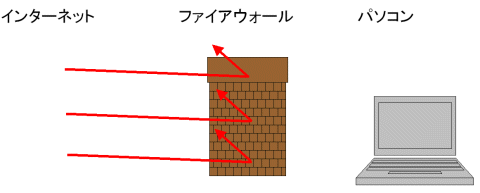 ルータに穴を開けると、その穴(ポート)への通信は破棄しないようになります。 そしてその穴(ポート)に届いた通信はパソコンに転送されます。 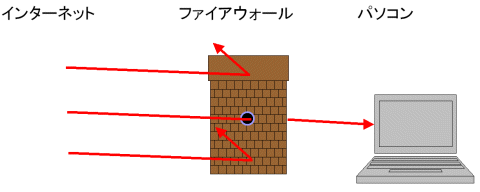 ここで、あなたのパソコン内に内通者…つまり悪意のあるプログラム(ウィルスやスパイウェア)が 居る場合はこの通信を監視することができます。 攻撃者が内通者に「ちょっとパソコン壊してよ。」と命令すれば、あなたのパソコンは壊されてしまうでしょう。 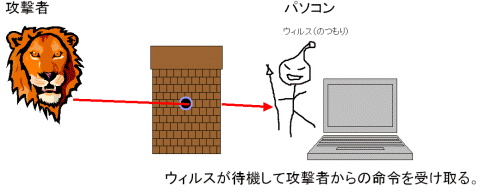 もっともこれは極端な例で、あなたのパソコンがウィルスやスパイウェアに侵されていなければ、 また侵されていたとしてもウィルス達がルータの穴(ポート)からの命令を監視するタイプでなければ このようなことにはなりません。 しかしこのような被害を受けないために、ウィルス対策は十分に行ってください。 じゃウィルスが侵入しなければ大丈夫か、というと答えは否です。 現時点では見つかっていませんし、そのようなことが無いように努めていますが、 もし将来 pink のサーバ機能を乗っ取る攻撃方法が開発されたら pink が「内通者」になってしまう危険性があります。 これは、申し訳ないのですが絶対にないと断言はできません(恐らく世界中のどのサーバ開発者でも断言はできないでしょう)。 つまり企業のホームページがクラッカーに乗っ取られて書き換えられることがあるように、pink も攻撃を受けるリスクはあります。 このリスクに対する対策が、「通常時はサーバとして動作しない」という機能です。 pink に攻撃するためには、ルータの穴(ポート)経由で pink 自体にアクセスしなくてはいけません。 しかし、pink はマスター(ユーザー)から接続されている時以外はアクセスを受け付ける機能そのものを停止しています。 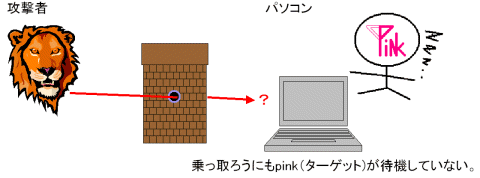 これにより、pink はクラッカーによる攻撃を受けるリスクの低減を図っています。 2.アクセス用のURLは毎回ランダムに変更する パソコンに接続する際、 pink から届くメールにはURLが記載されています。
このURLの後ろに「1i3z90e3gryxj」という意味の分からない文字がくっついています。 実はこれがセキュリティ対策のひとつになっています。 この文字は「セッションID」などと呼ばれ、Cookieに埋め込まれたりCGIのパラメータにされたりして ユーザを特定するために一般的に使われる機能です(←この部分、分からなければシカトしてクダサイ)。 これは pink に接続する度に毎回変わりますので、万が一メールを盗まれたり通信を盗聴されたりしても 後日このURLを使って pink にアクセスすることはできません。 また、あなたが pink を使っている間にこのようなことが起きた場合は ログに「認証できませんでした」という情報を残しますので、 攻撃が受けたことを検知することができます(※ ログ取得モードで実行している場合)。 3.アクセス用のURLはマスター(ユーザー)だけに通知する これは機能として当たり前といえば当たり前なのですが。 pink には「操作用E-Mailアドレス」というものを設定します。 pink はこのアドレスからメールが来た場合のみサービスを開始しますが、 このときパソコンにアクセスできるURLを返信するのはこの「操作用E-Mailアドレス」に対してだけです。 一般に送信者のアドレスは簡単に偽装することができますが、 攻撃者がメールを受信するためにはそのアカウントのパスワードを知らなくてはいけません。また、 「操作用E-Mailアドレス」がケータイの場合(通常はケータイのアドレスだと思いますが)は そのケータイが無ければ受信メールを読むことはできません。 もっとも、SMTPで送信されるメールの盗聴そのものは難しくありません。つまり pink から ケータイまでの経路で通信を盗聴することができれば pink を乗っ取ることは可能です。 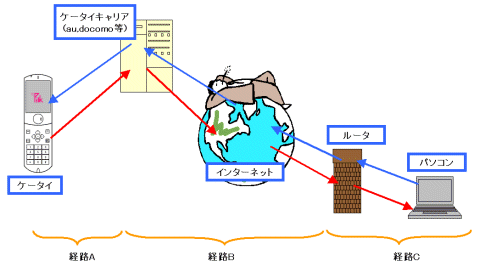 しかし、ケータイからインターネットの経路(図中 経路A)は ケータイのキャリアが管理するネットワークなので盗聴はまず不可能ですし、 ケータイキャリアからパソコン間(図中 経路B)も個人で特定のメールを 狙って盗聴するのは困難です。 一番簡単なのはルータから内側のプライベートネットワーク内(いわゆるLAN内)での盗聴ですが、 攻撃者がそこまで侵入できているならわざわざ pink を盗聴することはないでしょう。というかもう手遅れです。 逆を言えば「操作用E-Mailアドレス」は十分注意して管理する必要がある、ということです。 多くのケータイメールには転送機能がついていますが、「操作用E-Mailアドレス」に設定しているケータイでの 転送機能の使用は細心の注意を払ってください。 さて、長々と書きましたが要点をまとめると以下の通りです。
|
| ■ pink で監視カメラを作ってみる |
|
pinkのチラシ、見たことあります? auの「A55○2K」 インターネット経由で外出先からアクセスできるライブカメラという商品は既に一般に売られていますが、 その値段は1万円〜10万円程度と結構高く、なかなか手を出しづらいモノです。 しかし pink を使えば有り合わせの物でライブカメラを作ることができます。 カメラを別途買ったとしても2千円程度で抑えられますし、古いパソコンが余っていればライブカメラ専用として活用することもできます。 ということで、今回はライブカメラ(監視カメラ)の作成を紹介してみます。 1.とりあえずやってみた 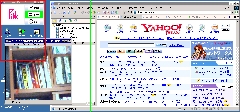 いきなりですが、実際にやってみた画面です。通常通りデスクトップの全景が見えます。 今回使用したカメラは35万画素でウィンドウも小さいので、画面左端においてみました。 (デスクトップが横長なのは使っているノートパソコンの仕様です) 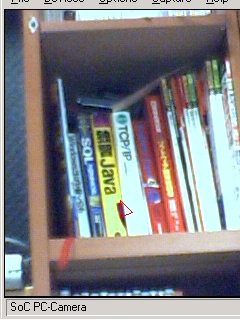 拡大するとこんな感じです。カメラがいまいちなので画質はアレですが。。。 2.必要なものは さて、pinkを監視カメラにする為の材料は以下の通りです。
ここ読んでる方なら基本的にカメラ以外は全部持ってますよね。。。でも一応ちょっと説明していきましょう。 ケータイは普段使っているもの。3G(第3世代)ケータイならOKです。ここ3,4年に買った機種なら問題ないと思ってください。 ただしカメラなどの画像データはパケット量がかなり多くなるので、パケット定額プランなどの利用をお勧めします(もちろんしなくてもできます)。 私が今回使ったのはCASIOのG'zOne TYPE-R。普段愛用しているケータイです。 なんだかんだ言いながら自分はパケット定額じゃないんですけどね。。。 次にパソコン。古くても大丈夫です。Windows2000が動けば十分。 今回使ったのはTOSHIBAのLibretto L2。発売当時に初任給で買った思い出のマシンです。 yahoo!オークションで3万円切るような古い型ですが、実は今もまだ現役のセカンドマシンです。 ちなみにUSBは1.1。でも問題なし。 それからカメラ。手元にあるデジカメにPCカメラモード(名前は違うかもしれません。パソコンから カメラのライブ映像が見れる機能です)が付いていればわざわざ別に買う必要はありません。 手元にWebカメラがあればそれでも良いです。画質はとりあえず10万画素もあれば十分です。 私はいつぞやゲーセンで取った35万画素のカメラを使いました。  最後に pink です。説明するまでもなく、この監視カメラ作りの要です。 3.セットアップ 以下の流れでセットアップします。
特に難しいところはないと思います。 「PCカメラビューア」はPCカメラの機種によっては 名前が違うと思いますが、どのWebカメラにも標準で似たようなソフトが付いてくるようです。 要はカメラの映像をディスプレイに映し出せればよいので、動画チャットソフトなどを使用するのも良いでしょう。 4.ポイント この監視カメラを使う上でいくつかポイントがあります。 まず、画質が高すぎるとケータイによっては表示できない場合があります。 特に画像ファイルの形式をpngにしていると大きくなるようです。 pink の設定で画像ファイルの形式はjpgに設定し、画質はあまり高くしない方が良いです。 それからカメラによっては pink から見ると真っ黒になってしまうものがあります。 これはWindowsの画面のプロパティを変更することで解決する場合があります。 画面のプロパティの「設定」タブから「詳細設定」を選び、 「トラブルシューティング」タブを選び、「ハードウェアアクセラレータ」の レベルを下げてみてください。 カメラを複数つけて複数箇所を同時に監視するなど、色々工夫のしがいがあると思います。 面白い使い方を見つけたら是非教えてください! |